Kaip naudoti balso atmintines „iPhone“.
„Apple Voice Memos“ yra nemokama programa, leidžianti įrašyti garsą iPhone, iPad, ir Apple Watch. Ši diktofono programa pasižymi paprastu, supaprastintu dizainu su įrašymo ir redagavimo funkcijomis o taip pat palaiko garso įrašų eksportavimą į kitas paslaugas, kad būtų galima kurti atsargines kopijas, bendrinti ar patobulinti redagavimas.
„Voice Memos“ programa įdiegta visuose iOS įrenginių, bet jūs galite iš naujo įdiekite jį iš „App Store“. nemokamai, jei jį ištrynėte.
Kaip įrašyti „iPhone“ naudojant „Voice Memos“ programą
Garso įrašymas naudojant „iPhone Voice Memos“ programą yra gana paprastas. Štai kaip su juo įrašyti balsą „iPhone“.
„iPhone“ ar kitame „iOS“ įrenginyje atidarykite programą „Voice Memos“.
-
Bakstelėkite raudoną rekordas mygtuką ekrano apačioje, kad pradėtumėte naują balso įrašymą.
Tik greitas bakstelėjimas yra gerai. Jums nereikia jo laikyti.
Norėdami pamatyti daugiau parinkčių, įrašydami bakstelėkite mažą raudoną horizontalią liniją. Galite pristabdyti ir tęsti įrašymą, kad atsidariusiame ekrane liktų keli to paties garso failo įrašai.
-
Bakstelėkite raudoną sustabdyti mygtuką, kai norite sustabdyti įrašymą.

-
Pasirinkite Naujas Įrašas ekrano viršuje ir įveskite įrašo pavadinimą. Įrašas išsaugomas jūsų įvestu pavadinimu.

Kaip apkarpyti balso atmintinę „iPhone“.
Apple Voice Memos programėlėje yra tik pagrindinės redagavimo funkcijos. Štai kaip apkarpyti balso įrašą programoje.
Balso įrašų atidarymo ekrane bakstelėkite garso įrašą, kurį norite redaguoti.
Bakstelėkite elipsė.
-
Bakstelėkite Redaguoti įrašą.
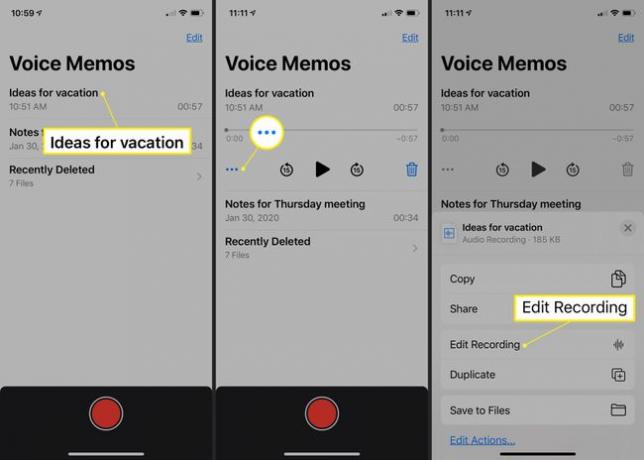
Bakstelėkite pasėlių piktogramą.
Vilkite geltonas rankenas ekrano apačioje, kad įtrauktumėte įrašo dalį, kurią norite išsaugoti.
Bakstelėkite Apkarpyti kad pašalintumėte bet kurią įrašo dalį už apdailos rankenėlių.
-
Bakstelėkite Sutaupyti kad patvirtintumėte pakeitimus.
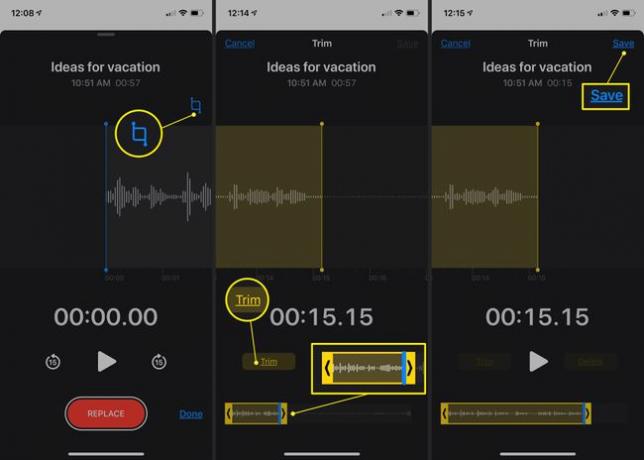
Norėdami ištrinti garso įrašo dalį, bakstelėkite pasėlių piktogramą, pasirinkite laiko juostos dalį ir bakstelėkite Ištrinti. Galiausiai bakstelėkite Sutaupyti.
Kai baigsite atlikti visus garso failo redagavimus, bakstelėkite padaryta.
Kaip ištrinti „iPhone“ balso atmintinę
Norėdami ištrinti garso įrašą programoje Voice Memos, bakstelėkite įrašą, tada bakstelėkite Šiukšliadėžė šalia jo.

Negausite patvirtinimo raginimo, bet galėsite jį susigrąžinti, jei netyčia ištrinsite įrašą. Bakstelėkite Neseniai ištrinta kategoriją, bakstelėkite failo pavadinimą, tada bakstelėkite Atsigauti > Atkurti įrašą.
Kaip siųsti balso atmintines „iPhone“.
Įrašytus galite siųsti garso failus programoje Voice Memos į daugybę programų ir paslaugų.
Bakstelėkite failą, kurį norite siųsti.
Bakstelėkite elipsė.
Bakstelėkite Dalintis.
-
Bakstelėkite kontaktą, kad išsiųstumėte jį kontaktui arba eksportuotumėte į programą.

-
Taip pat galite slinkti žemyn, kad sukurtumėte atsarginę „Apple Voice Memo“ įrašo kopiją naudodami a debesies saugykla paslauga kaip Dropbox arba bakstelėkite Išsaugoti failuose kad išsaugotumėte jį savo įrenginyje.
Jei eksportuodami arba kurdami atsarginę įrašo kopiją susiduriate su klaidų, pabandykite išsiųsti jį sau kaip laišką, atidarykite failą savo kompiuteryje ir išsiųskite jį pageidaujamai tarnybai arba kontaktui iš ten.
„Voice Memos“ programos patarimai
„iPhone“ balso įrašymo programa „Voice Memos“ gali būti naudinga atliekant interviu ar užsirašinėjant pastabas. Jūs netgi galite jį naudoti įrašyti telefono skambučius.
Štai keletas vertingų patarimų, kaip išnaudoti visas galimybes.
- Patikrinkite saugyklą: Nors techniškai balso pastabų įrašai gali trukti tiek ilgai, kiek norite, juos riboja laisvos vietos jūsų įrenginyje kiekis. Jei reikia, galite atlaisvinkite šiek tiek vietos.
- Padarykite bandomąjį įrašą: Prieš atlikdami svarbų ilgalaikį interviu, greitai padarykite 10 sekundžių bandomąjį įrašą, kad įsitikintumėte, jog viskas veikia gerai ir foninis triukšmas nėra per stiprus.
- Naudokite mikrofoną: Nereikia naudoti mikrofoną, tačiau prijungę jį prie savo iPhone galite žymiai pagerinti garso kokybę. Atminkite, kad jums gali prireikti a raktas.
- Nedelsdami sukurkite atsarginę įrašo kopiją: Atsargumo sumetimais patartina el. paštu atsiųsti balso įrašo kopiją, kai tik jis bus baigtas, arba sukurti atsarginę kopiją debesies paslaugai, pvz. OneDrive arba Google diskas. Tokiu būdu, pametus arba sugadinus iPhone, esminis garsas nebus prarastas.
